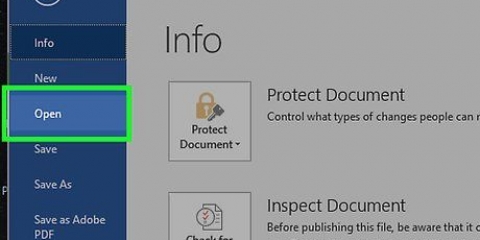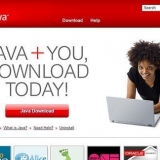klikk på Hele dokumentet hvis du ønsker å beholde de samme margene gjennom hele dokumentet. klikk på Fra dette punktet hvis du vil at de nye margene skal brukes på sidene i dokumentet, fra markørens gjeldende plassering. klikk på Valgt tekst etter å ha valgt en tekstblokk i dokumentet, for å bruke nye marger på kun den valgte teksten.
Endre marger i word
Denne instruksjonen vil lære deg hvordan du endrer margene i (en del av) et Microsoft Word-dokument.
Trinn

1. Åpne et Microsoft Word-dokument. Dobbeltklikk på (blå og hvit) appen som ser ut som en W. Klikk deretter Fil øverst på skjermen og trykk deretter Å åpne….
- For å opprette et nytt dokument, klikk Ny i filmenyen.

2. Klikk på fanenSideoppsettet. Du finner dette i hovedmenyen.

3. Klikkmarginer. Du finner den på venstre side av hovedmenyen.

4. KlikkJusterte marginer...
Hvis du foretrekker det, kan du også klikke på en av standard margmaler, som f.eks Vanlig (2,54 cm på begge sider) el Smal (1,27 cm på begge sider), hvis det er det du ser etter.

5. Angi margene. Skriv inn tallene for å vise bredden på margene i feltene ovenfor, under, Venstre og Ikke sant.
justere takrenne bare på hvis du planlegger å binde dokumentet, for eksempel en bok eller rapport, med tanke på nødvendig plass til ryggraden. I slike tilfeller skriver du inn et tall i feltet takrenne la det være nok plass til bindingen, og bruk rullegardinmenyen for å spesifisere om bindingen er til venstre eller øverst.

6. Klikk på menyenSøke om.

7. Angi hvordan du vil bruke margene.

8. klikk påOK. De nye margene vil bli brukt på dokumentet slik du spesifiserte.
Tips
Hvis du gjør margen mindre enn 0,64 cm, kan det hende at deler av teksten ikke skrives ut.
Artikler om emnet "Endre marger i word"
Оцените, пожалуйста статью
Populær